Discord açılmıyor sorunu, bu popüler mesajlaşma uygulamasını kullanan birçok kişi için can sıkıcı bir durum haline gelebiliyor. 2015 yılında faaliyete geçen Discord, sesli, görüntülü ve yazılı iletişim imkânı sunarak geniş bir kullanıcı kitlesi oluşturmuştur. Ancak bazen uygulamanın açılmaması gibi sorunlarla karşılaşabilirsiniz. Bu rehberde, karşılaştığınız problemi çözmek için uygulayabileceğiniz çeşitli yöntemleri bulacaksınız.
Discord Açılmıyor, Ne Yapabilirim?
Discord açılmıyorsa aşağıda yer alan yöntemleri uygulayabilirsiniz;
1. Discord’u Görev Yöneticisi ile Sonlandırın
- Ctrl + Shift + Esc tuşlarına basarak Görev Yöneticisi’ni açın.
- İşlemler sekmesinden Discord uygulamasını bulun.
- Uygulamaya sağ tıklayın ve Görevi Sonlandır seçeneğini seçin.
2. Programı Yönetici Olarak Çalıştırın
- Discord simgesine sağ tıklayın ve Yönetici olarak çalıştır seçeneğine tıklayın.
3. Arka Plandaki Programları Kapatın
- Görev Yöneticisi’ni açarak arka planda çalışan gereksiz programları bulun.
- Bu programlara sağ tıklayıp Görevi Sonlandır butonuna basın.
4. Sistemdeki Bozuk Dosyaları Onarın
- Görev çubuğundaki arama butonuna basın ve cmd yazın.
- Komut İstemi‘ni yönetici olarak açın.
- Komut satırına sfc /scannow yazın ve Enter tuşuna basın.
5. Programın Verilerini Temizleyin
- Windows + R tuşlarına basarak Çalıştır penceresini açın.
- Kutucuğa %appdata% yazın ve Enter tuşuna basın.
- Discord klasörünü bulun ve silin.
- Çalıştır penceresini yeniden açıp %localappdata% yazın ve Discord klasörünü silin.
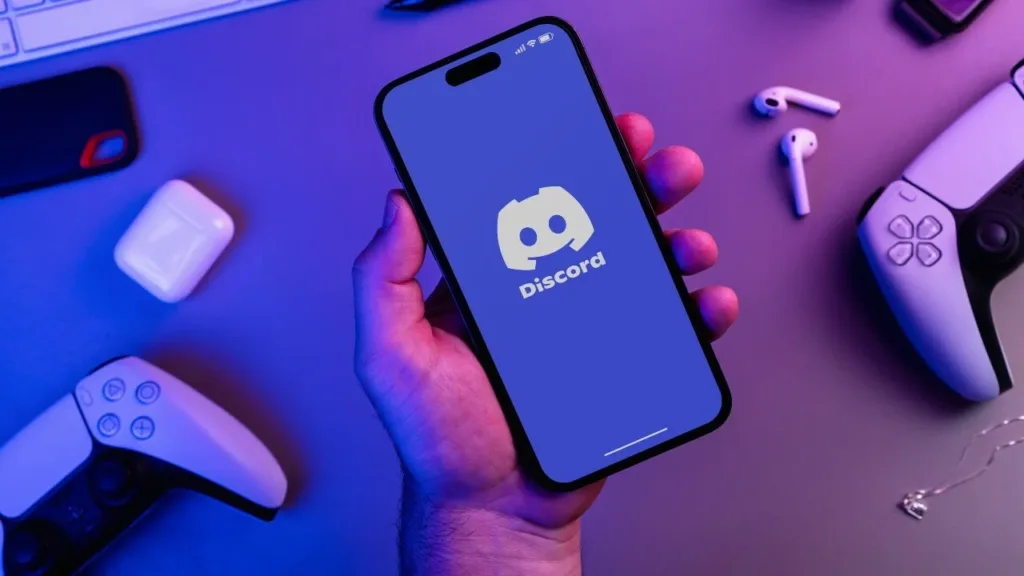
6. İşletim Sistemini Güncelleyin
- Windows + I tuşlarına basarak Ayarlar’ı açın.
- Güncelleştirme ve Güvenlik sekmesine gidin ve Güncellemeleri denetle butonuna tıklayın.
7. Tarih ve Saati Kontrol Edin
- Windows + I tuşlarına basın ve Zaman ve Dil sekmesine gidin.
- Saati otomatik olarak ayarla seçeneğini etkinleştirin.
8. DNS Önbelleğini Temizleyin
- Komut İstemi’ni açın.
- Komut satırına ipconfig /flushdns yazın ve Enter tuşuna basın.
9. Discord’u Silip Yeniden Yükleyin
- Yukarıdaki yöntemler işe yaramadıysa, Discord uygulamasını tamamen silip yeniden yükleyin.
İlginizi çekebilir: Discord anket oluşturma nasıl yapılır?
Discord açılmıyor sorununu çözmek için yukarıda sıralanan yöntemleri deneyebilirsiniz. Bu adımları takip ederek uygulamanızı çalışır hale getirebilirsiniz.


